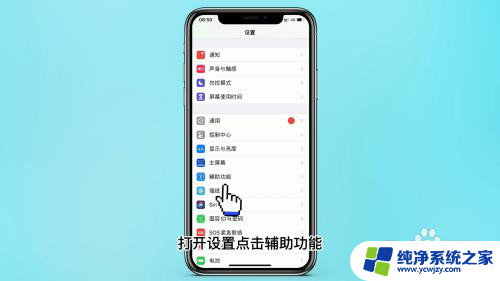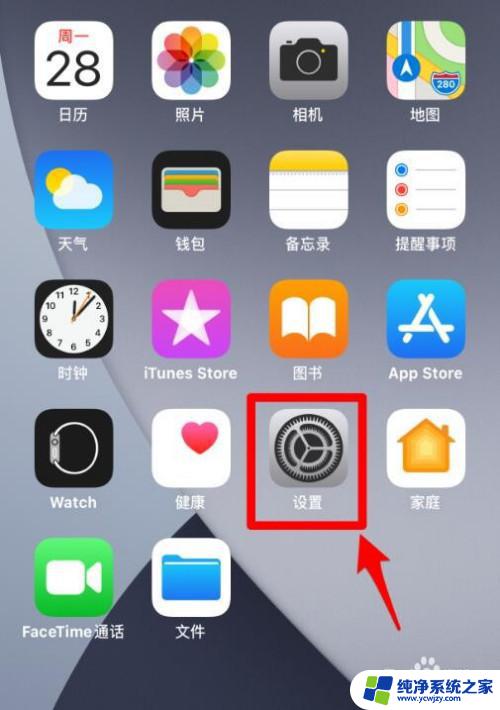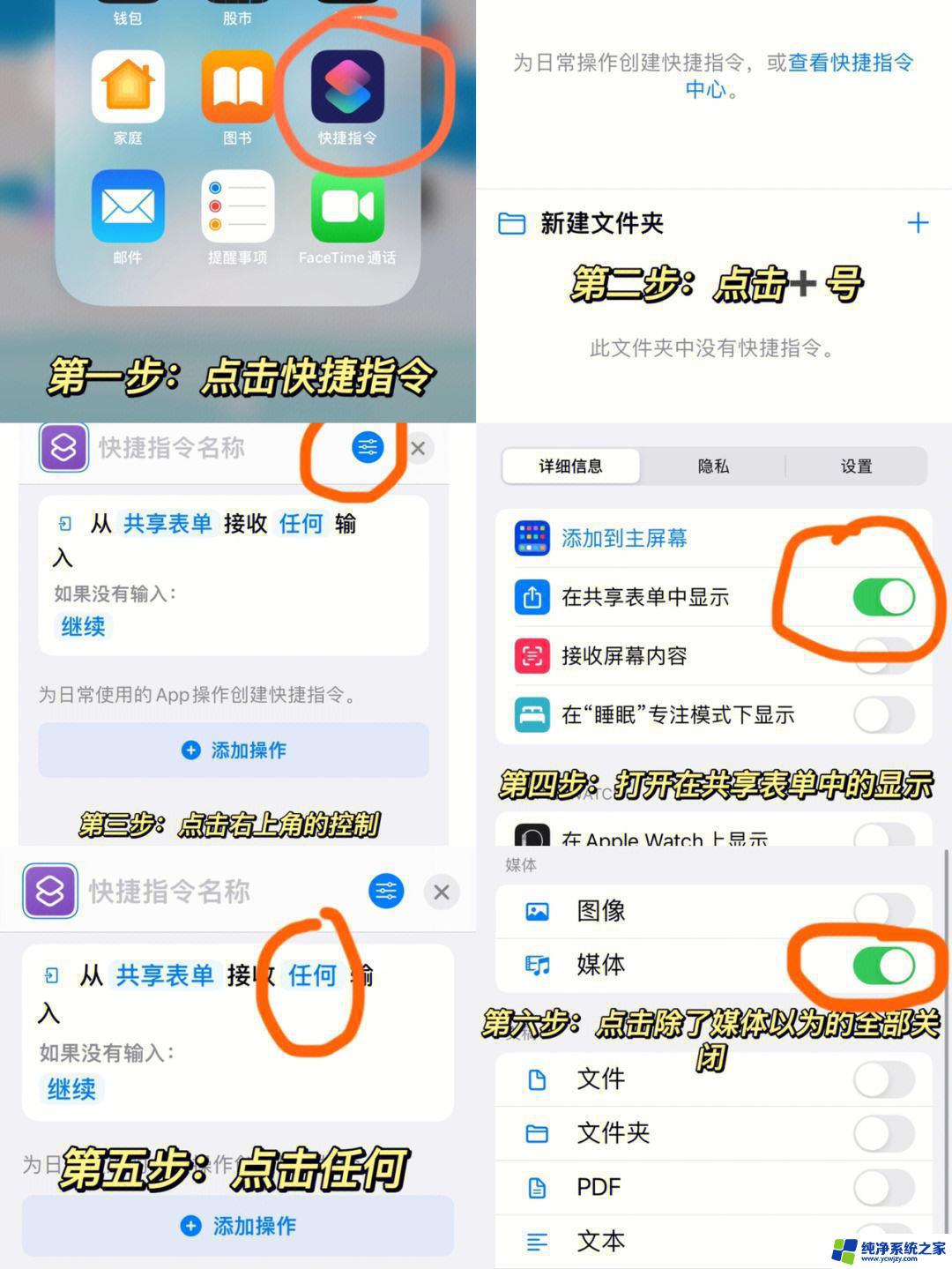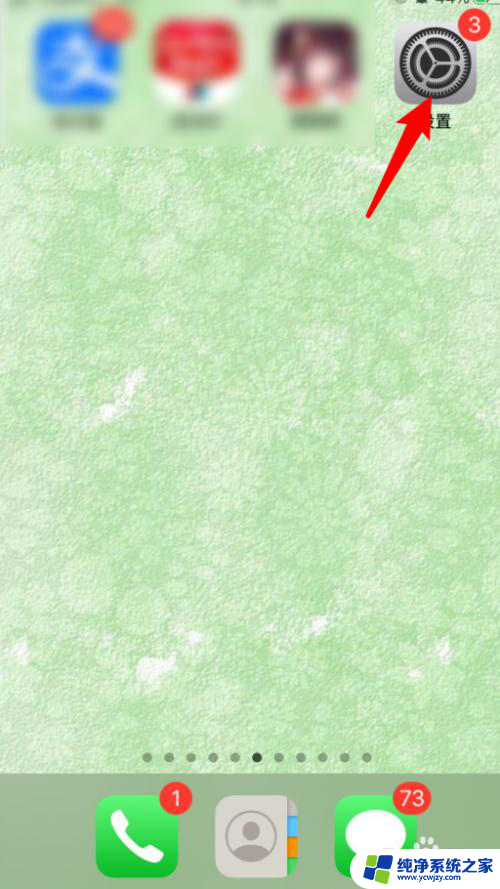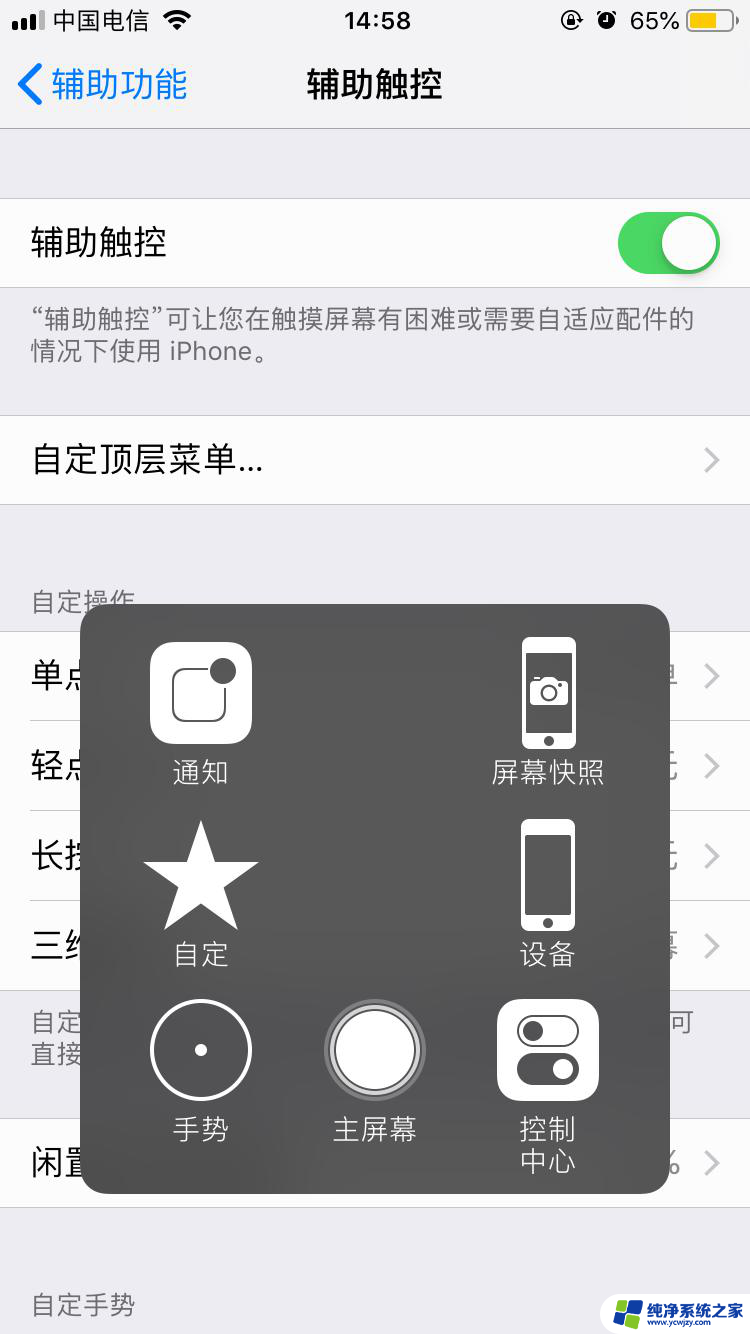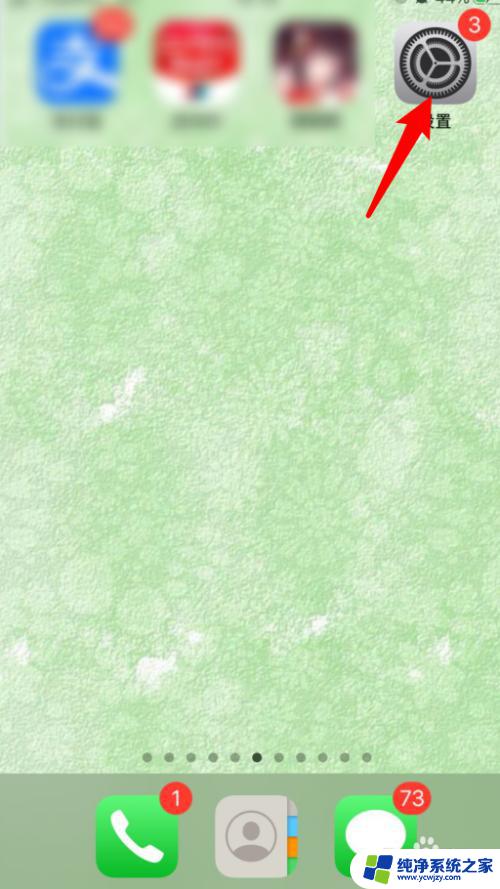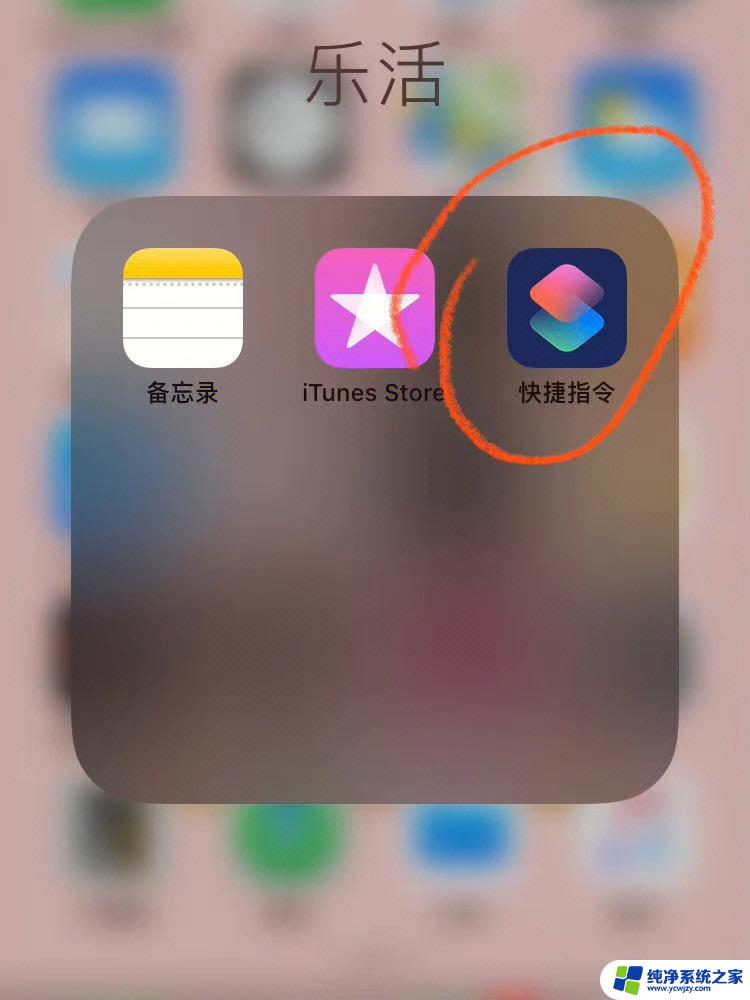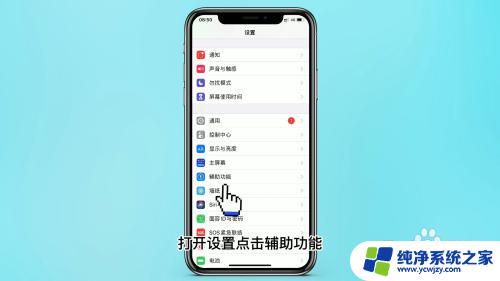苹果六怎么截图截屏?教你使用简便的方法!
苹果六怎么截图截屏,苹果六作为一款备受瞩目的智能手机,其截图截屏功能备受用户关注,无论是记录精彩瞬间,分享屏幕内容,还是保存重要信息,截图截屏功能都成为了用户日常使用的重要工具。苹果六如何进行截图截屏呢?在本文中我们将为您详细介绍苹果六截图截屏的方法和技巧,帮助您更好地利用这一功能。无论您是新手还是老手,相信本文都能为您提供有益的指导和帮助。让我们一起来了解苹果六截图截屏的各种技巧吧!
具体步骤:
1.首先我们来看看苹果6的机型外观;找到我们熟悉的HOEM键 右边的电源键;

2.截屏/截图的第一个方法就是:同时按下 HOEM键+电源键 记住是同时按下,按一下就好了。不要按住不放哈!系统就会自动截屏/截图了!
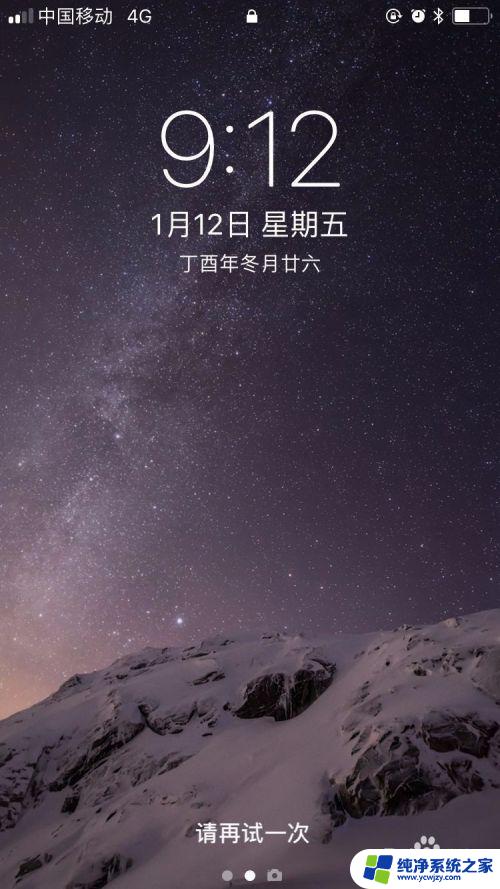
3.如果大家觉得这个方法比较难控制,做不到同时按住两个键。下面给大家介绍另外一种方式截图/截屏;
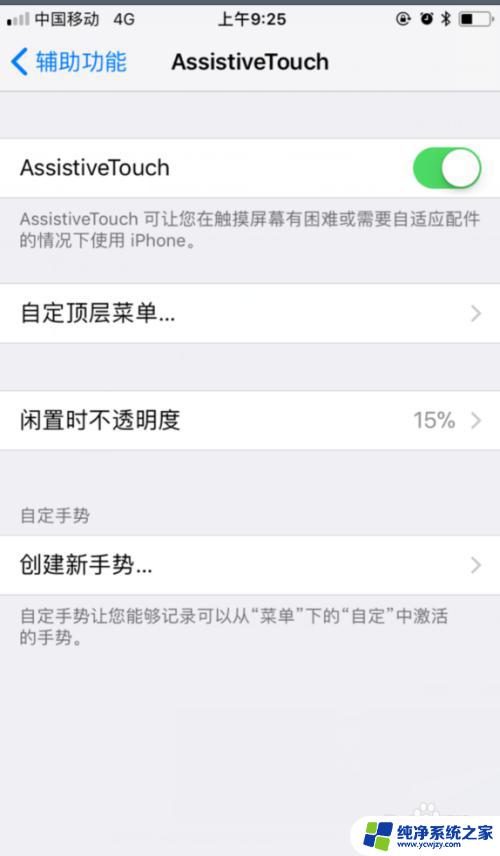
4.点击苹果手机的 设置—通用—辅助功能 打开Assistive Touch,就是调出苹果手机的悬浮小圈圈。
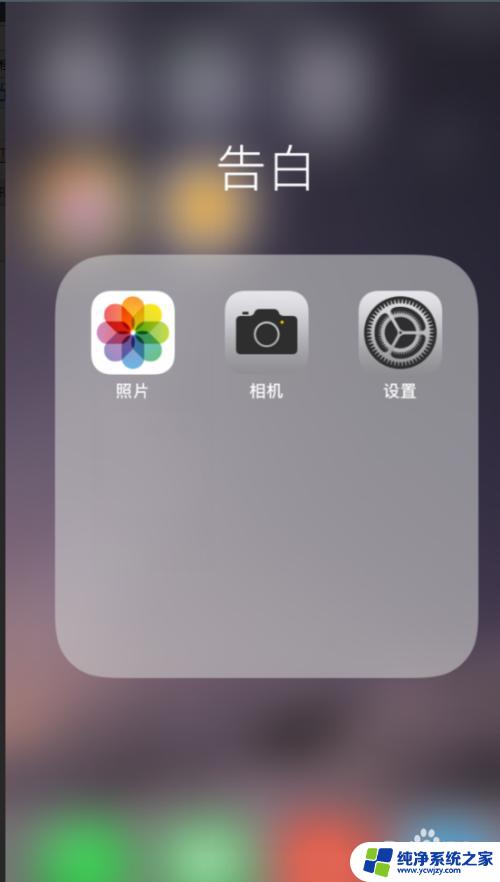
5.悬浮小圈圈出来之后,点击之后,就可以快捷的实现点击截图/截屏了。
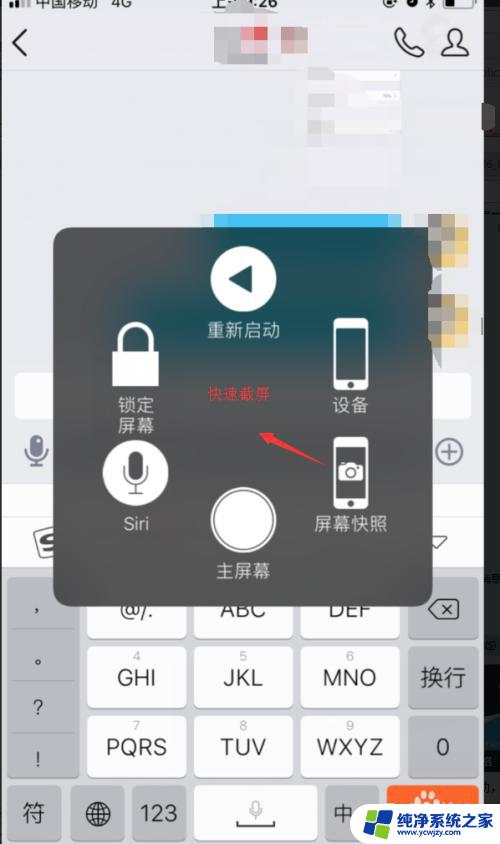
6.这是苹果6的两种截图方式,怎么样你学会了吗?
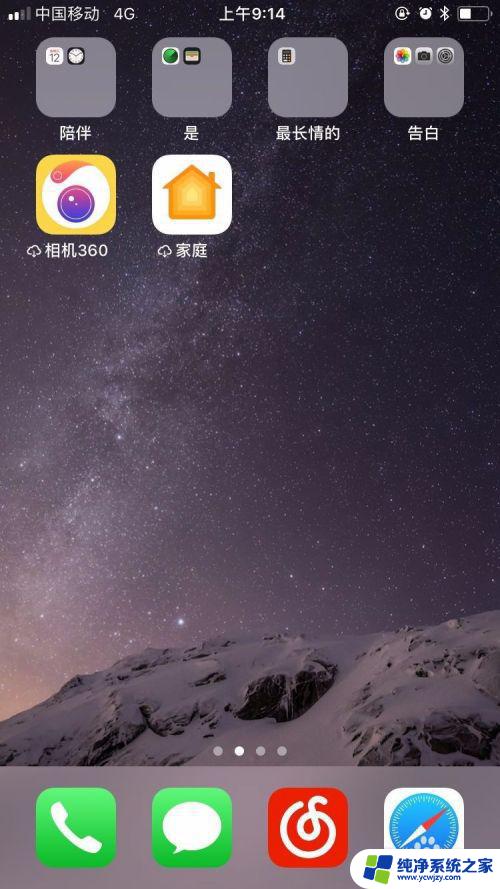
这就是如何在苹果六上进行截图截屏的全部内容,如果您遇到了相同的问题,可以参考本文中介绍的步骤进行修复,希望本文能够对大家有所帮助。